iOS14画中画怎么用?在iOS14系统中,新增一个画中画功能,可以帮助我们在看视频的同时使用其他应用,那怎么使用画中画功能呢,iOS14画中画怎么用,下面就和小编一起来看看吧!
Tips:iOS 14画中画功能目前适配软件较少,目前已适配软件有哔哩哔哩、优酷、vvbo、微博、微信、QQ、爱奇异、QQ浏览器……
1、以IPhone手机自带的浏览器为例,打开浏览器;
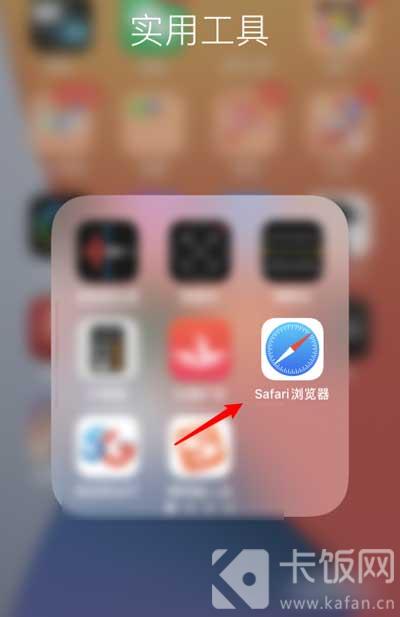
2、然后随便找到一个视频,在视频播放页面,点击视频画面,选择左上角的【画中画】;
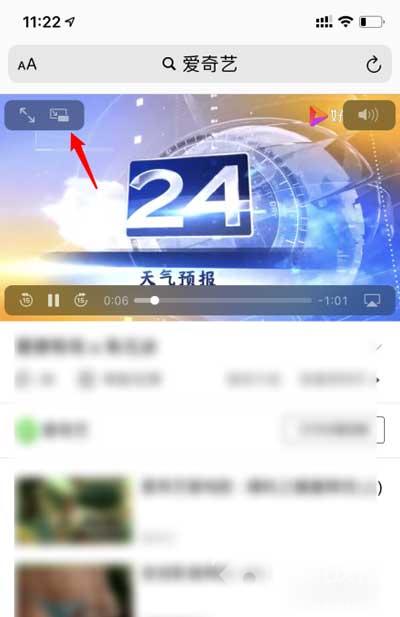
3、随后视频会面会显示“此视频正在以画中画模式播放 ”;
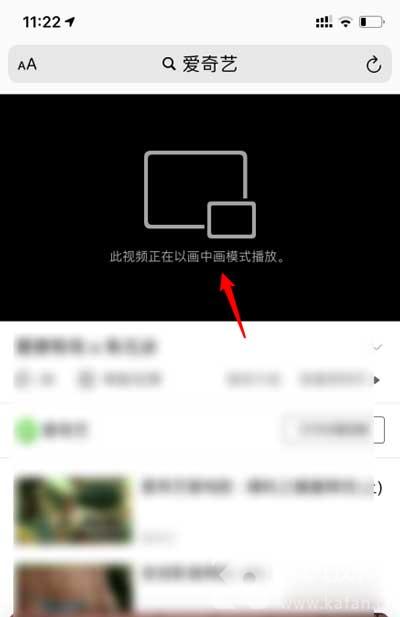
4、开启画中画之后,视频会以小窗口的模式在手机上显示,按住可左右拖动,双指向内可调节窗口大小;
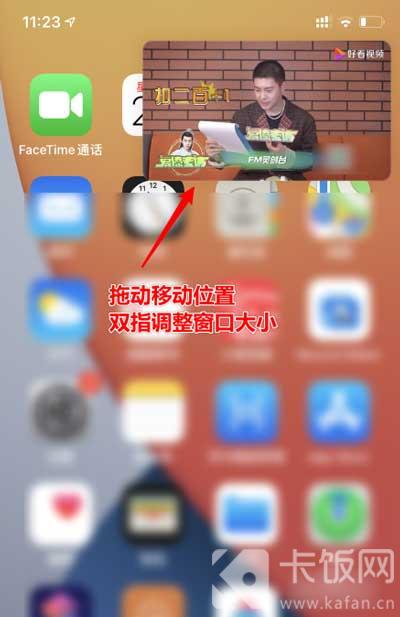
5、点击画中画视频,还可以进行快进、暂停/播放、恢复等操作,如果需要恢复画中画,点击右上角按钮退出;
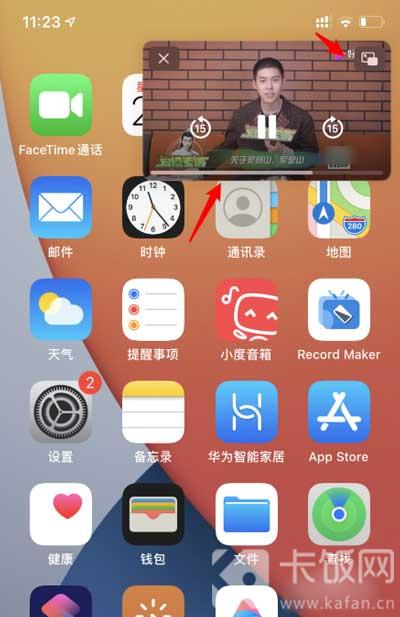
6、退出画中画,视频就会恢复回网页模式;
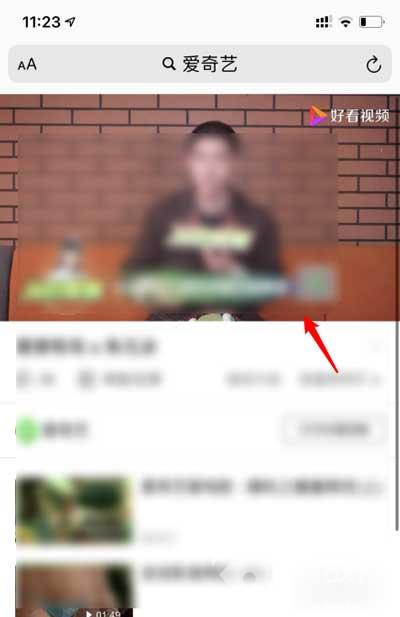
以上就是iOS14画中画怎么用的全部内容了,希望以上内容对您有所帮助!






